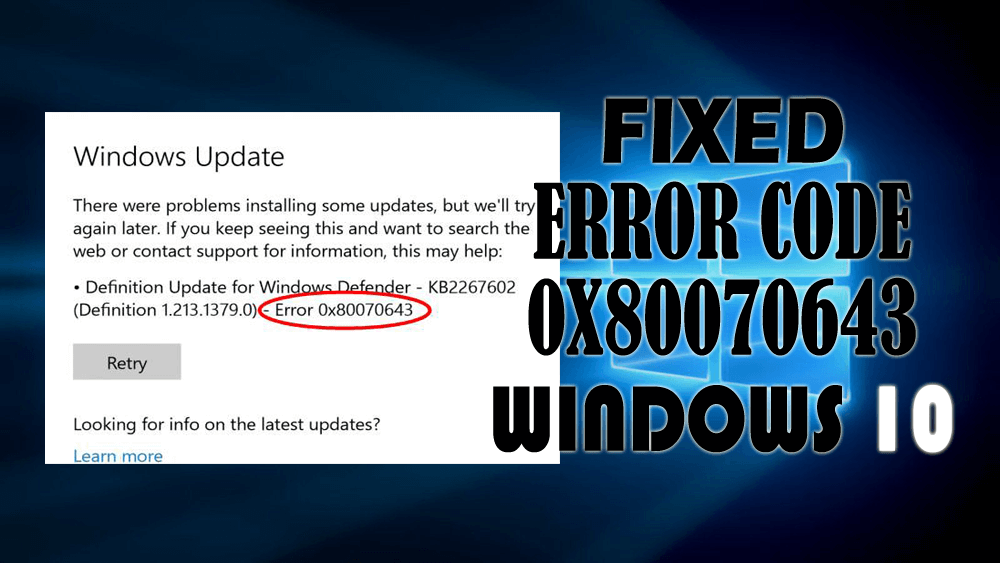
Får du en felkod: (0x80070643) när du uppdaterar din Windows? Om JA så kanske du letar efter en lösning för att fixa det.
Det här är platsen där din sökning kommer att sluta eftersom du i den här artikeln får de bästa lösningarna som kommer att lösa felet och du kan börja uppdateringsprocessen.
Gå igenom den här artikeln och utför lösningarna efter varandra för att se vilken som löser felet. Ta också reda på orsaken som är ansvarig för detta uppdateringsfel 0x80070643 .
Vad orsakar felkod 0x80070643?
Det finns många skäl som är ansvariga för 0x80070643 -fel i Windows. Några av de vanligaste orsakerna nämns nedan, ta en titt på dem:
- Det går inte att installera den senaste uppdateringen på systemet
- Skadat eller skadat register eller systemfiler
- Windows Update kunde inte komma åt en del av användardata
- Virus eller någon annan skadlig infektion
- Korrupt .NET Framework-installation eller MSI-programuppdateringsregistrering
- Microsoft Office Source Engine (Ose.exe) inaktiveras
Hur fixar jag fel 0x80070643?
Här är några av lösningarna nedan som säkert hjälper dig att fixa felkoden 0x80070643 i Windows. Utför manualerna steg för steg och uppdatera din Windows utan att få något sådant felmeddelande.
Innehållsförteckning
Lösning 1: Utför en ren start
Om någon av programvaran orsakar 0x80070643 -felet hjälper ren start dig att eliminera sådana programvarukonflikter. Följ stegen för att utföra en ren start:
För Windows 8 och 8.1
- Klicka på Start -knappen och tryck sedan på "Sök ".
- Skriv "msconfig" i en "Sök" -ruta och klicka på den.
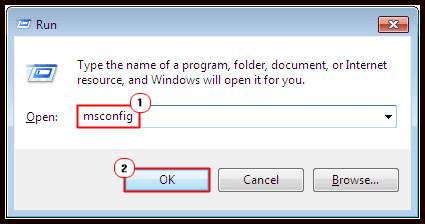
- På fliken tjänster i dialogrutan Systemkonfiguration klickar du på kryssrutan Dölj alla Microsoft-tjänster och klickar sedan på "Inaktivera alla" .
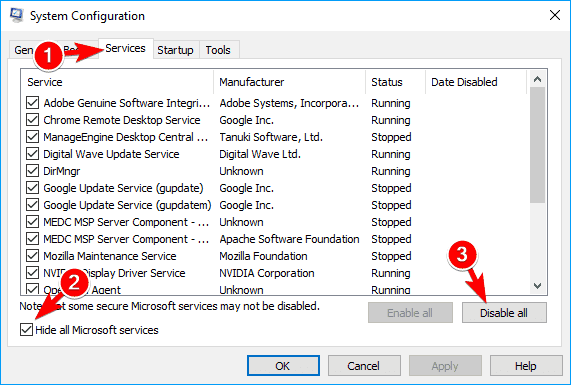
- På startfliken i dialogrutan Systemkonfiguration klickar du på " Öppna Aktivitetshanteraren " .
- I Aktivitetshanteraren, för varje startobjekt, välj objektet och klicka på " Inaktivera" . Stäng Aktivitetshanteraren.
- Klicka sedan på "OK" på startfliken i dialogrutan Systemkonfiguration och starta sedan om ditt system.
För Windows 10
Om du använder Windows 10 i ditt system finns det många sätt att starta upp Windows 10 i säkert läge .
Lösning 2: Installera det senaste .NET Framework
.Net Framework är en viktig del av installationen av uppdateringar i Windows-systemet. Om det blir skadat eller saknas misslyckas installationsprocessen och felkoden 0x80070643 visas.
För att lösa detta fel, ladda ner det senaste .Net Framework och installera det. Följ stegen nedan för att göra det:
När installationen är klar, försök att uppdatera Windows igen och se om du kan installera uppdateringarna.
Lösning 3: Utför SFC Scan
På grund av skadade eller skadade filer finns det chanser att 0x80070643 -felet visas under installation av uppdateringar. Försök att köra SFC (systemfilskontroll) för att reparera filer och löser uppdateringsfelet.
Följ stegen för att köra en SFC-skanning:
- Tryck på Windows -ikonen
- Skriv cmd , högerklicka på den och välj kör som administratör
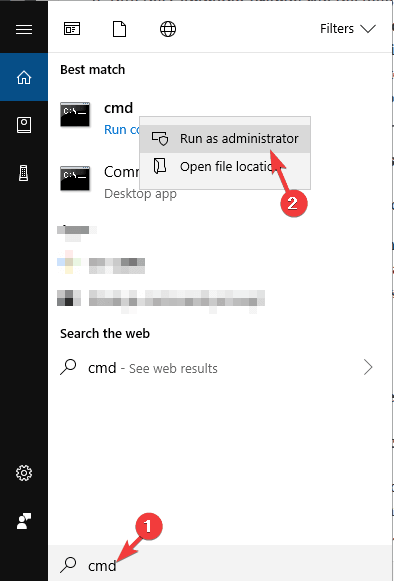
- I kommandotolksfönstret skriver du sfc/scannow och trycker på enter-tangenten
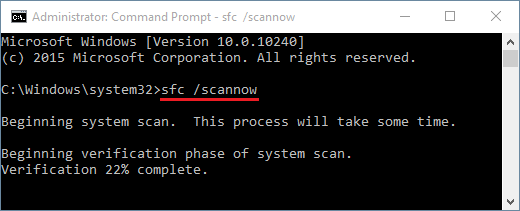
- Detta kommer att starta skanningsprocessen som kommer att ta lite tid att bli klar.
Efter att skanningen är klar kommer de skadade filerna att repareras och du kan försöka uppdatera din Windows och se om felkoden 0x80070643 visas eller inte.
Lösning 4: Kör Windows Felsökare
Windows felsökare är en inbyggd funktion i Windows som hjälper dig att lösa felkoden 0x80070643. Följ stegen nedan för att köra felsökaren:
- Tryck på Windows -ikonen
- Klicka på inställningar>Uppdatera och säkerhet
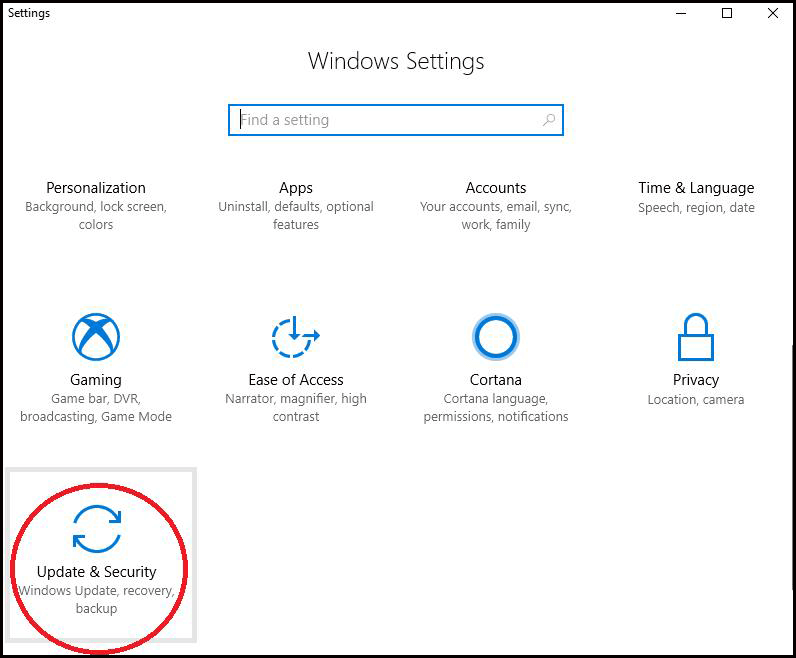
- Klicka på Felsökare
- Under felsökare klickar du på Windows uppdatering och klickar sedan på Kör felsökaren
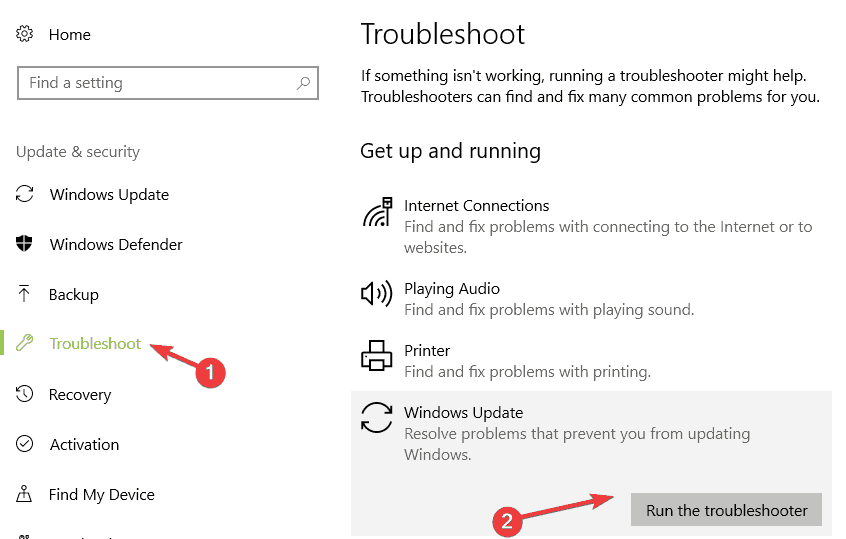
Detta gör att felsökaren kan åtgärda problemet som visas i din Windows som avbryter uppdateringsprocessen och visar 0x80070643 -fel.
Lösning 5: Kör Windows Defender
Windows Defender är ett inbyggt verktyg som söker igenom ditt system efter virus och löser problemet om det orsakas av virusinfektion.
Följ stegen nedan för att köra Windows-försvararen:
- Tryck på Windows -ikonen
- Gå till inställningar
- Klicka på uppdatering och säkerhet > Windows försvarare
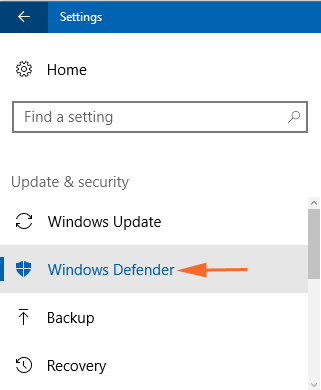
- Under Windows Defender klickar du på Windows Defender offline scan
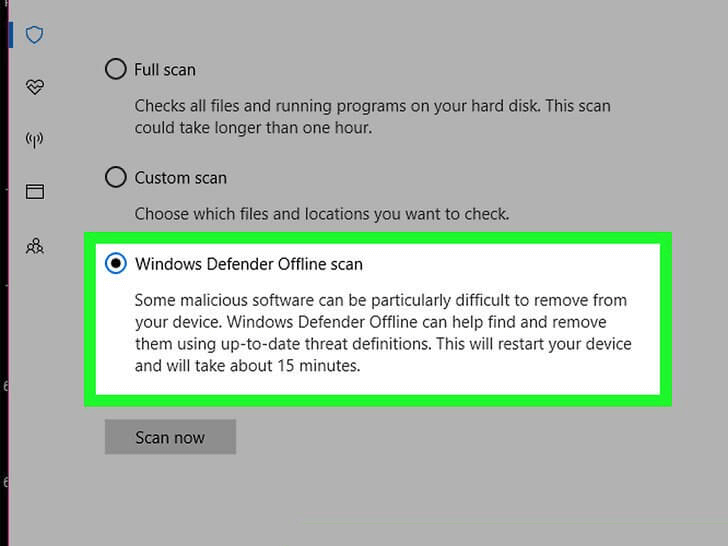
Detta kommer automatiskt att börja skanna din dator efter virus och starta om den. Det kan ta lite tid att slutföra skanningen.
När skanningen är över kan du uppdatera din Windows utan felkoden 0x80070643 .
Lösning 6: Starta om Windows Installer Service
Det finns chanser att felkoden 80070643 på grund av någon felaktig konfiguration i Windows installationstjänst.
För att övervinna detta fel försök därför starta om Windows installationstjänst. Följ stegen för att göra det:
- Tryck på Windows + R- tangenten
- Typ tjänster. msc och klicka på OK
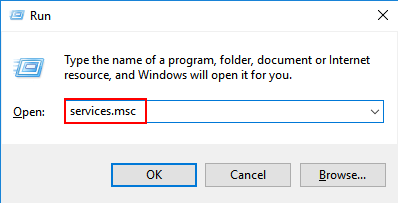
- Klicka på Windows-installationsprogrammet och klicka på starta om tjänsten
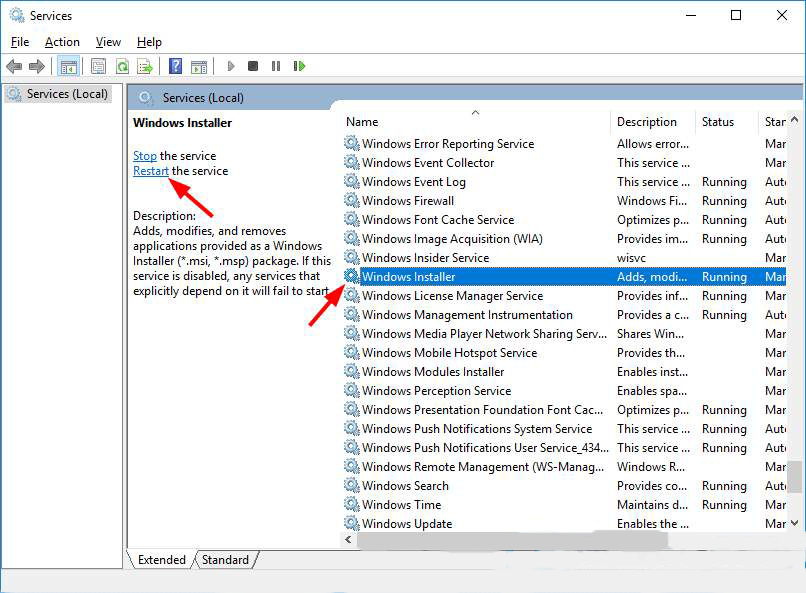
Efter att ha startat om Windows installationstjänst kan du enkelt slutföra uppdateringsprocessen.
Denna lösning kommer definitivt att fungera för att fixa felkoden : (0x80070643) utan några problem.
Bästa och enkla sättet att lösa felkod 0x80070643
De ovan nämnda lösningarna kommer säkert att hjälpa dig att fixa uppdateringsfelet 0x80070643 . Men om du inte kan lösa felet eller ingen av lösningarna fungerade för dig, så är här ett enkelt sätt att fixa det.
Prova PC Repair Tool . Detta är ett avancerat reparationsverktyg som löser uppdateringen 0x80070643 med bara några klick.
Detta verktyg kommer att skanna hela ditt system, upptäcka fel som uppdateringsfel, DLL, register, BSOD, spelfel etc. och lösa dem med lätthet.
Det löser inte bara fel utan reparerar också korrupta, skadade systemfiler och optimerar datorns prestanda.
Skaffa PC Repair Tool för att fixa felkod 0x80070643
Slutsats
Jag har samlat korrigeringarna som hjälper dig att lösa koden 80070643 som visas i Windows Update. Om de ovan angivna lösningarna inte fungerar kan du prova det enkla sättet.
Det förväntas att du gillade den här artikeln och det visar sig vara informativt för dig när du löser felet 0x80070643 och dina andra frågor.
Bonus: Uppdatera Windows Defender manuellt
Om 0x80070643-felet endast dyker upp för uppdateringar av Windows Defender- definitioner kan du ladda ner och installera utan att använda Windows Update.
För att göra det besöker du Microsoft Defender Antivirus-uppdateringssidan och rullar ner till avsnittet Senaste säkerhetsintelligensuppdatering. Ladda sedan ned det senaste definitionspaketet för Microsoft Defender Antivirus som matchar ditt operativsystems arkitektur och kör den nedladdade filen.


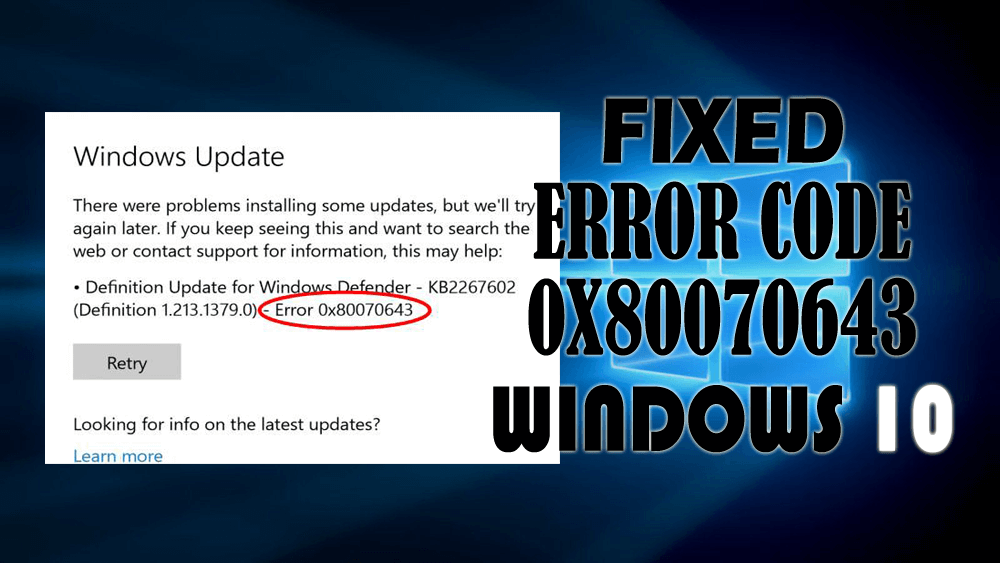
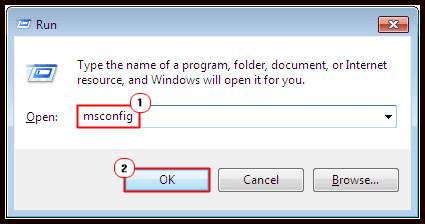
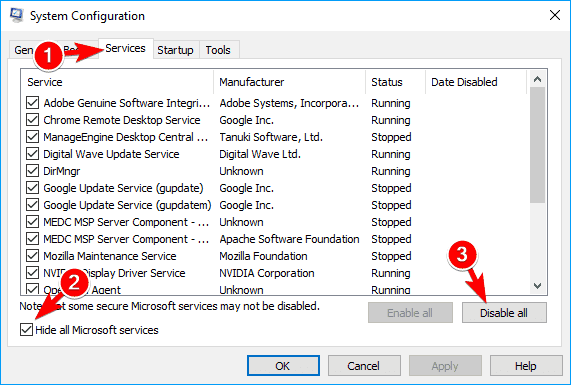
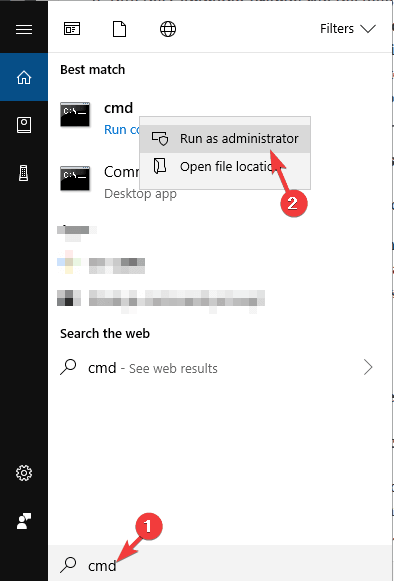
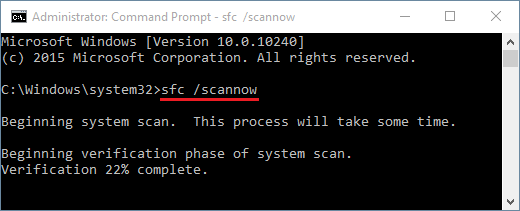
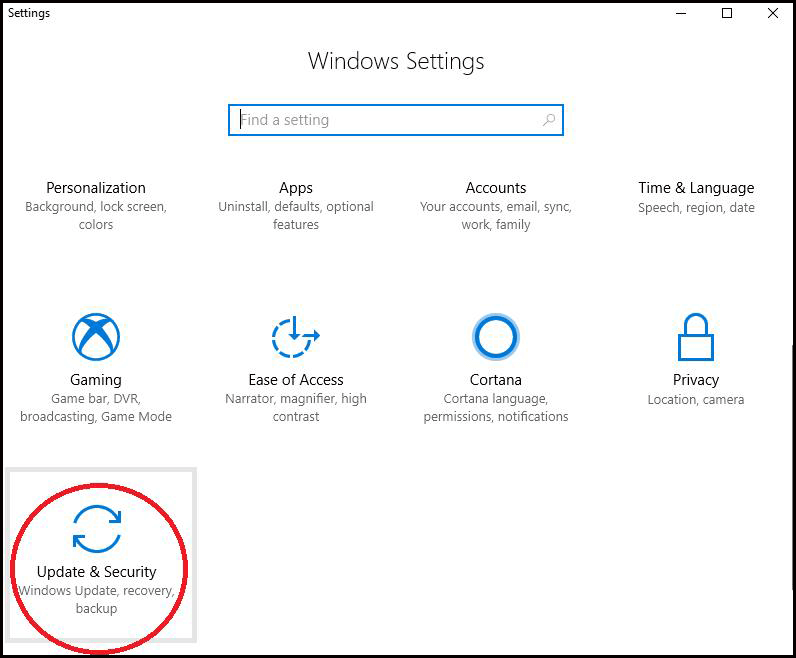
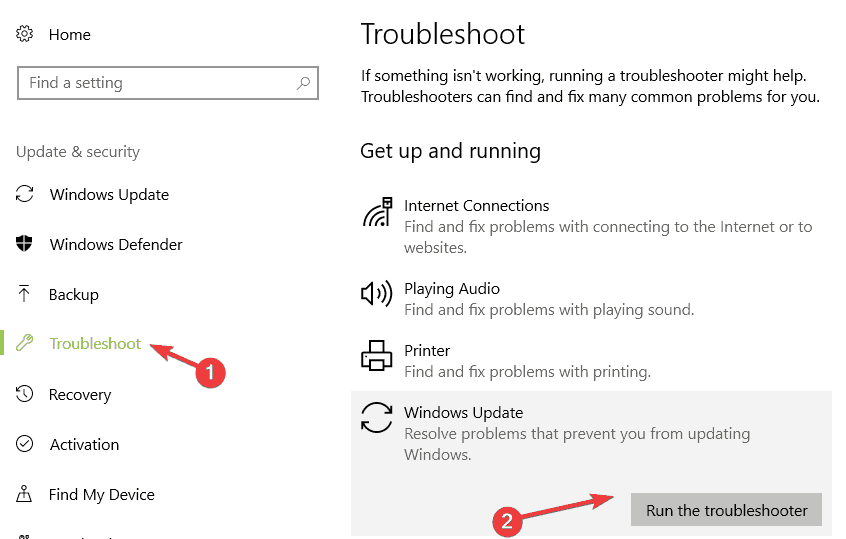
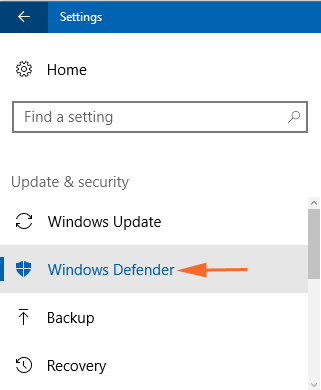
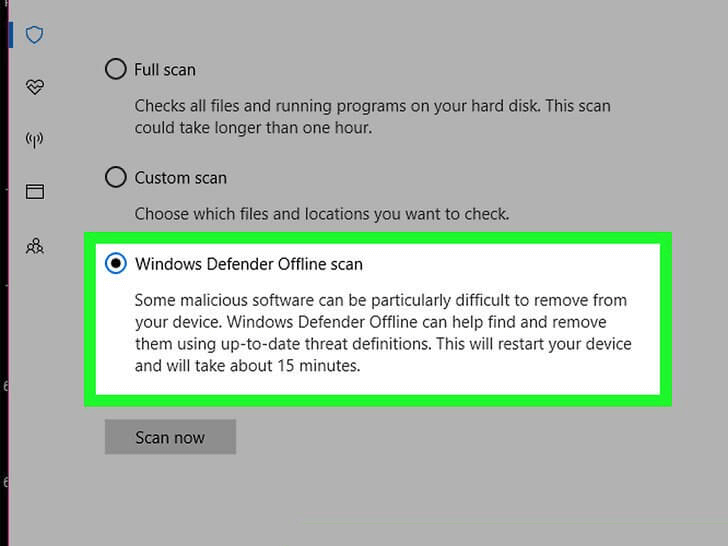
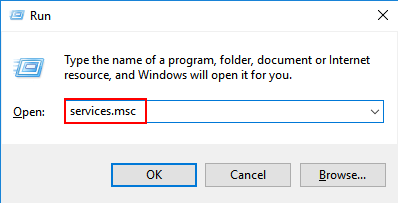
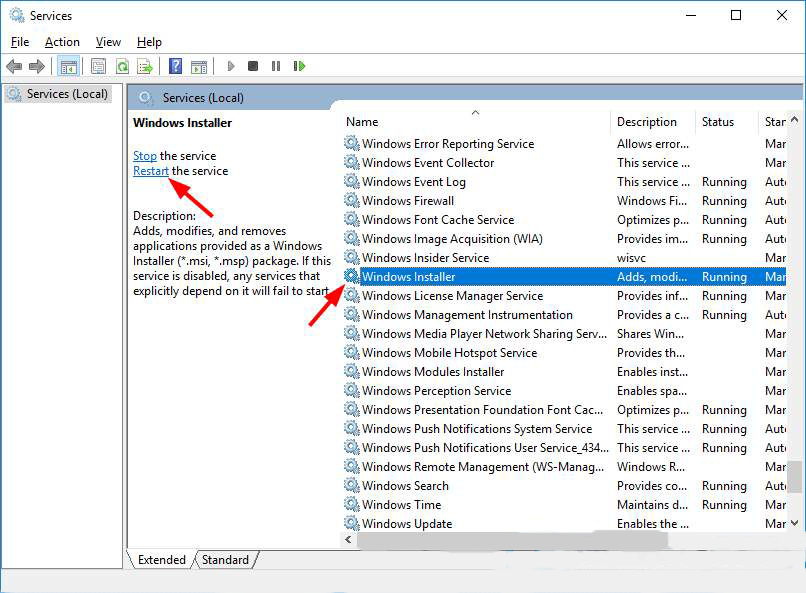




![[100% löst] Hur åtgärdar jag meddelandet Fel vid utskrift i Windows 10? [100% löst] Hur åtgärdar jag meddelandet Fel vid utskrift i Windows 10?](https://img2.luckytemplates.com/resources1/images2/image-9322-0408150406327.png)




![FIXAT: Skrivare i feltillstånd [HP, Canon, Epson, Zebra & Brother] FIXAT: Skrivare i feltillstånd [HP, Canon, Epson, Zebra & Brother]](https://img2.luckytemplates.com/resources1/images2/image-1874-0408150757336.png)